局域网打印机共享怎么设置
时间:2019-01-04
局域网打印机是我们生活中经常用到的功能软件,最近有朋友问小编局域网打印机共享怎么设置,于是小编特地去查询了相关资料,下面小编就为大家带来局域网打印机共享设置方法介绍,感兴趣的小伙伴快来看看吧。
局域网打印机共享设置方法介绍:
1,在连接打印机的电脑上点击菜单栏,找到“设备和打印机”并点击。
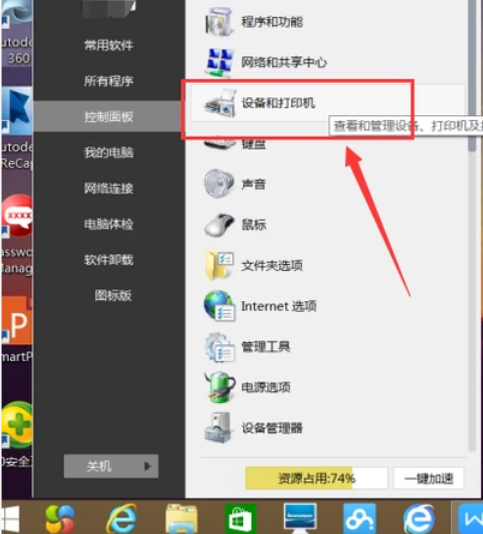
打印机共享设置图-1
2,进入“设备和打印机”的页面,鼠标右键点击打印机的图像,
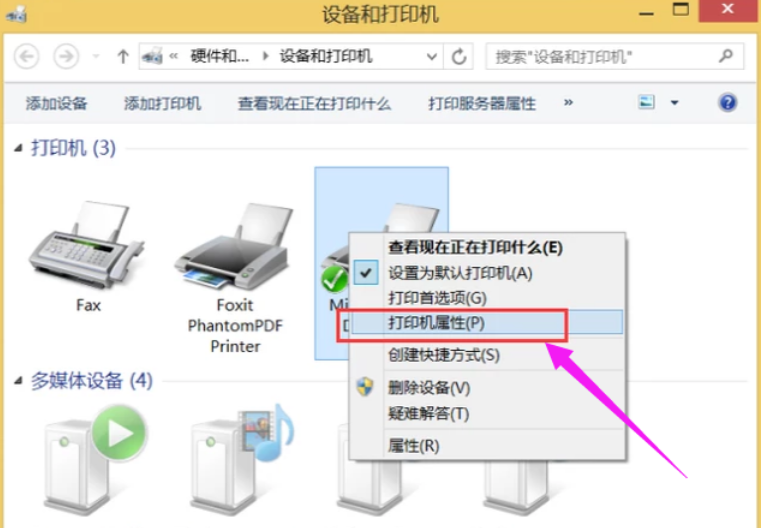
打印机图-2
3,点击“打印机属性”后点击“共享”。
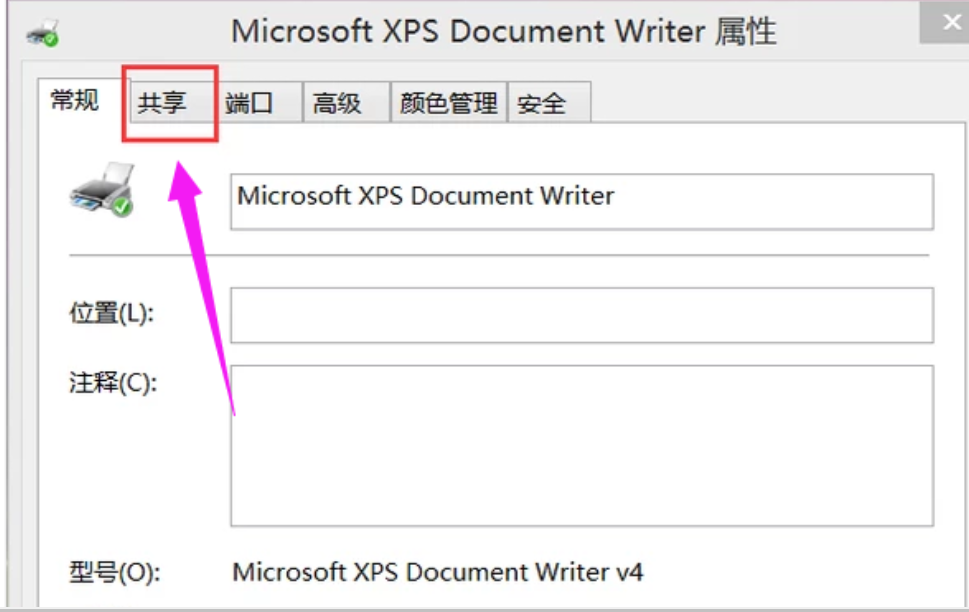
局域网打印机共享设置图-3
4,设置好“共享名”后点击“确定”。此时打印机共享设置完成。
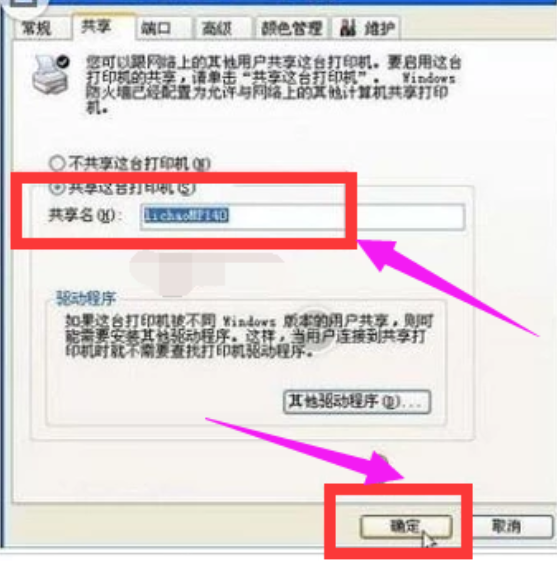
怎样设置打印机共享图-4
5,按“win + R”打开运行,对话框中输入“cmd”并回车,
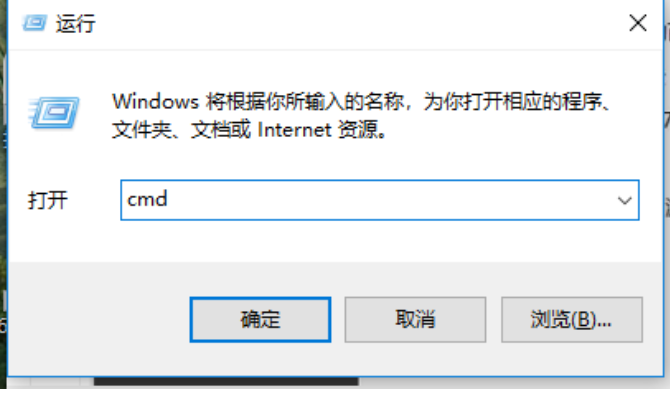
怎样设置打印机共享图-5
6,在弹出界面内输入“ipconfig”,点击回车键。出现如下图的界面,找到第一行,即这台电脑的IP地址,记下此IP地址。
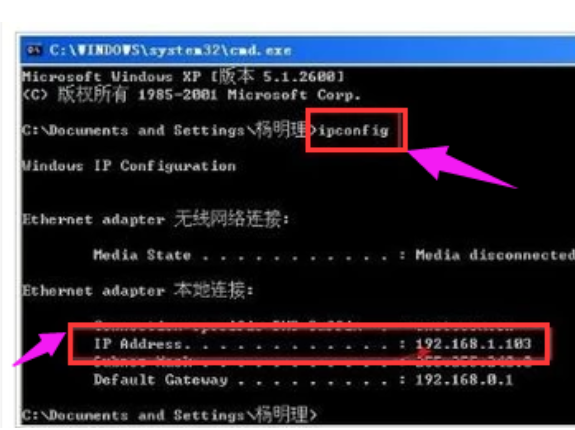
怎样设置打印机共享图-6
7,在其他电脑上按“win + R”打开运行,
在运行的对话框中输入之前记下的IP地址。
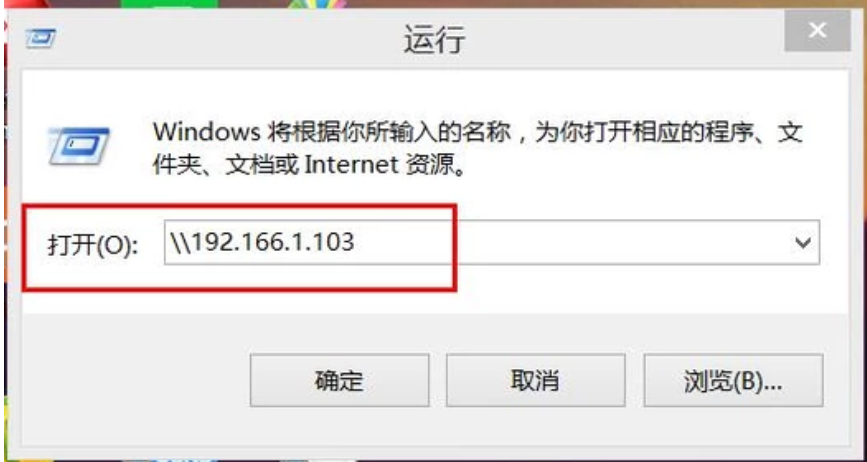
怎样设置打印机共享图-7
8,点击“确定”即可找到共享的打印机,实现打印机共享了。
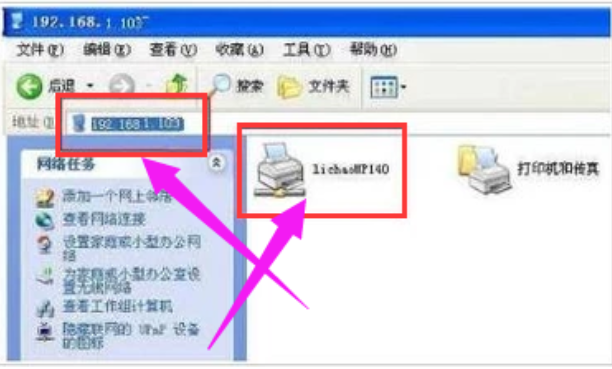
怎样设置打印机共享图-8
以上就是小编为大家带来的局域网打印机共享设置方法介绍,希望能对您有所帮助,更多相关教程请关注酷下载!
|
Windows常见问题汇总 |
||||
| 设置自动关机 | 我的电脑图标 | 蓝屏怎么办 | 黑屏怎么办 | |
| 开机密码 | 任务管理器 | 内存占用过高 | 文件被占用 | |
| 打不出字 | 电脑死机 | 开不了机 | 怎么进入bios | |
| 选择性粘贴 | 快捷复制粘贴 |
加密文件夹 |
提高开机速度 |
|
| 恢复回收站 | 查看电脑配置 | Fn用法 |
电脑卡顿 |
|
| hosts文件 |
远程唤醒开机 |
定时开机 | 任务栏设置 | |
| 管理员权限 | 远程连接 | 扫描仪怎么用 | 显示器模糊 | |












